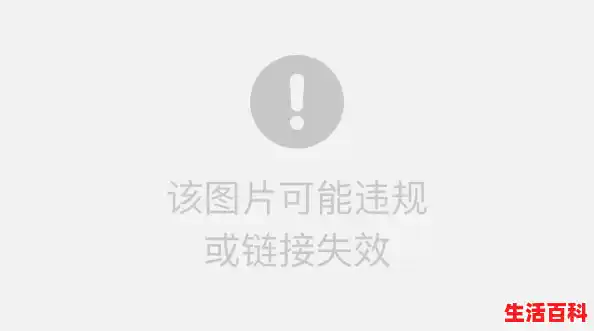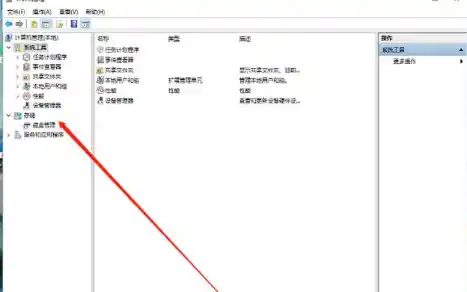
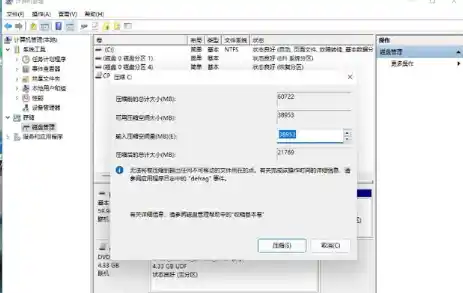
Win11重新分配磁盘空间有以下三种方法:
方法一:使用系统自带磁盘管理工具打开磁盘管理:右键点击“此电脑”,选择“管理”,再依次选择“存储”“磁盘管理”;或者按下 Win + X 键,选择“磁盘管理”。压缩现有分区(释放空间):右键目标分区(如C盘),选择“压缩卷”,输入需释放的空间大小(单位MB,1GB = 1024MB),点击“压缩”,生成“未分配空间”。扩展目标分区(分配空间):右键需扩容的分区,选择“扩展卷”,在向导中选择“未分配空间”,按提示完成扩展(仅支持相邻未分配空间)。方法二:通过“新建简单卷”拆分空间压缩出未分配空间:步骤同方法一第2步。创建新分区:右键“未分配空间”,选择“新建简单卷”,按向导设置分区大小、驱动器号(如D盘)、文件系统(推荐NTFS),完成后即可使用新分区。方法三:使用第三方分区软件工具推荐:EaseUS Partition Master、AOMEI Partition Assistant等(需从官网下载)。操作步骤:打开软件,右键目标分区选择“调整大小/移动分区”,拖动滑块分配空间至其他分区,点击“应用”执行操作(部分操作需重启电脑)。注意事项
操作前务必备份重要文件,避免意外丢失;C盘建议保留至少50GB空间,确保系统稳定运行;系统工具仅支持扩展相邻的未分配空间,跨分区调整需借助第三方软件。